rajz akvarell hatás az Adobe Photoshop
Akvarell illusztrációk nagyon népszerű, mint a stílus a tervezési projektek. De nem kell, hogy a mester a rajz papíron kap egy képet. A rendszer segítségével a Adobe Photoshop, akkor érheti el a reális akvarell hatás segítségével egy sor szűrőket. A mai leckében megtudhatja, hogyan alakulnak akvarell bármilyen fotót.

Ennek hatása az lesz, hogy szimulálja akvarell kézzel készített. A rendszer segítségével a Photoshop szűrők, akkor megteremti az alapot az a hatás, majd hozza a munkát a realizmus segítségével a papír textúra és akvarell ecsettel.
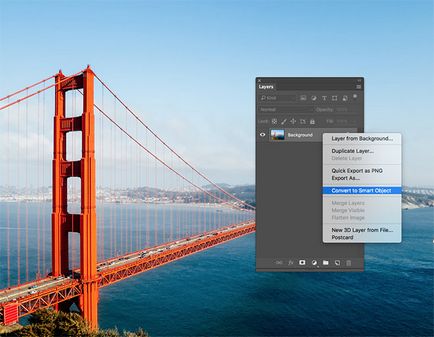
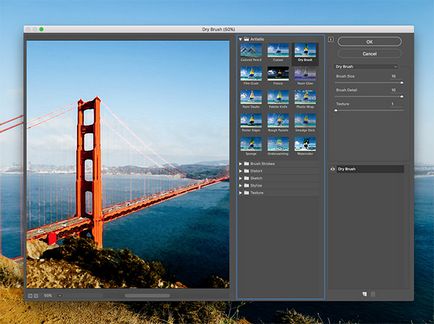
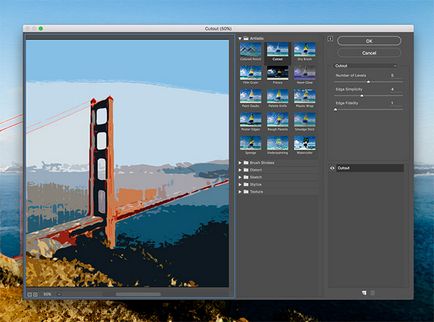
Ismét megy a Filter Galéria / Gallery szűrők ugyanabban a részben, és válassza Cutout / Application. Konfigurálása, így: A szintek száma / rétegek száma: 5, Él Egyszerűség / Egyszerűség szélén 4, Él Fidelity / Acc élek: 1.
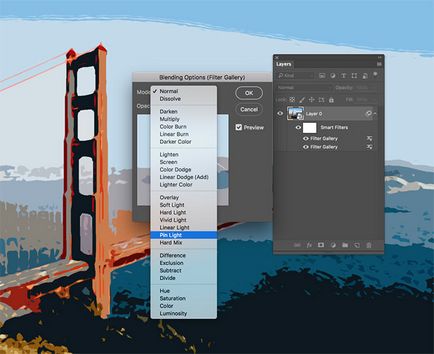
A paletta Rétegek / rétegek dupla kattintással egy kis ikon a szűrő paraméter nevét. Válassza ki a keverési mód / Blend Mode Pin fény / szpot fény.
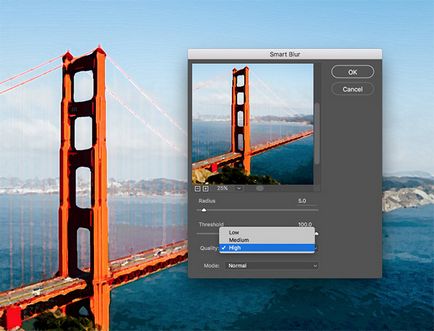
Ismét megy a Filter / Szűrő és válassza ki a Blur> Intelligens blur / Blur> Intelligens blur. Adja meg a paramétereket, mint fent látható.
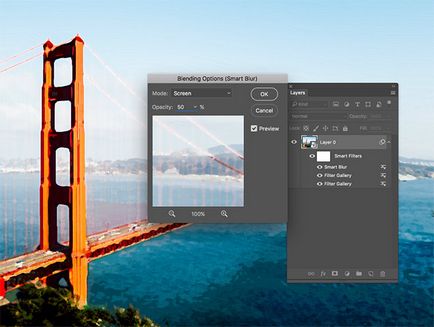
Kattintson duplán az ikonra a szűrő beállításait, és jelölje Keverési mód képernyő / pontosítása a homály / homály, hogy 50%.
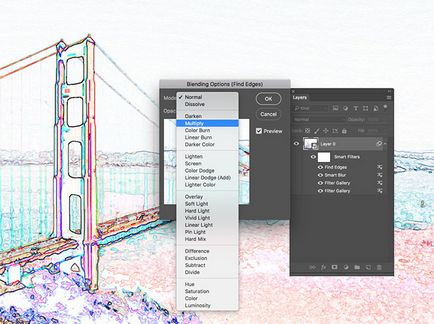
Válassza a Szűrő> Stilizált> Élkeresés / Filter> Stilizált> Élkeresés. Bővített Keresés Keverési mód Szorzás / szorzás. Tehát ez a szám csak akkor lesz az eredménye Szegélyérzékelés, ami hasonló a vázlatvonalakat.

Keressen egy papír textúra, mint például Ivory Off White Paper Texture. Helyezze be a textúra a dokumentumot, és átméretezni a kívánt méretet. Határozza meg a réteg textúra keverési módot Szorzás / Szorzás.
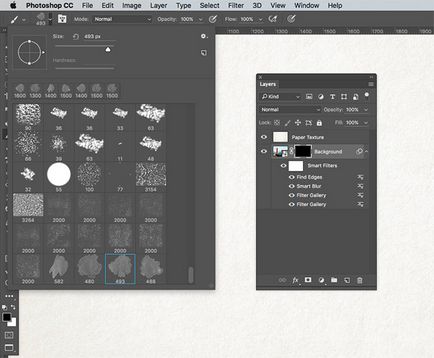
Töltse le és telepítse a készlet akvarell ecset akvarell Photoshop ecsetek. Adja meg a réteg a fényképet maszk és töltse ki feketével. Tehát elrejteni a teljes képet. Ragadja meg a Brush Tool / Kefe, és válassza ki az egyik akvarell ecsetek.
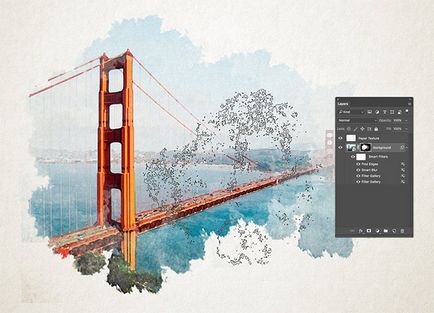
Válassza fehér színű, és rákattint az ecsettel a maszk réteg, a rekonstruált kép. Használja a plusz és mínusz gombokkal gyorsan változik a mérete a kefe. Így lesz az eredmény reális.

Miután néhány kattintással válasszon ki egy másik ecsetet, és egyéb beállításokat, és folytassa.
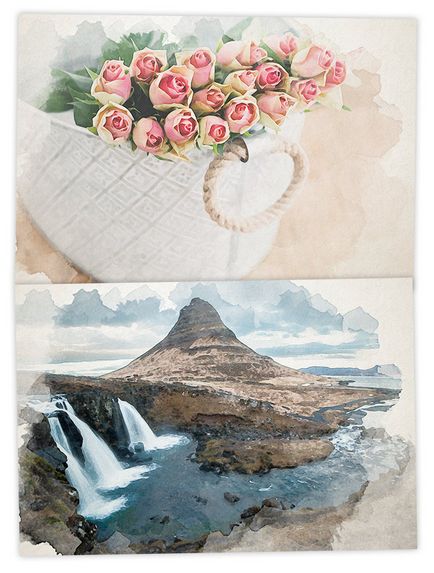
Translation - Dezhurko